Colisage
Calepinage de profilé > Nouveau/Modifier > Colisage 
La fonction Colisage vous permet de répartir les profilés apposés dans un calepinage de profilé en plusieurs paquets. Ceux-ci peuvent ensuite être utilisés pour créer des nomenclatures et des dérivations de dessin.
Exécutez la fonction en cliquant sur le bouton Colisage situé dans l'onglet Calepinage de profilé.
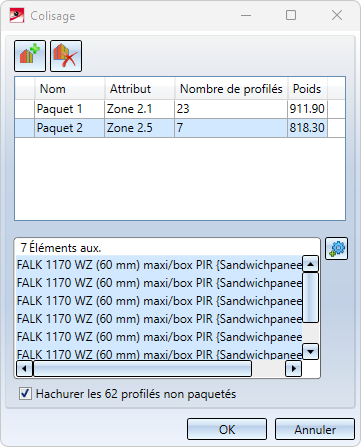
La fenêtre de dialogue est divisée en deux parties : dans la partie supérieure de la fenêtre, vous pouvez retrouver la liste des différents paquets créés. Le contenu des paquets sélectionnés est affiché dans la partie inférieure du tableau.
En cliquant sur le bouton  , vous pouvez créer un nouveau paquet. En cliquant sur le bouton
, vous pouvez créer un nouveau paquet. En cliquant sur le bouton  , vous pouvez supprimer un paquet existant.
, vous pouvez supprimer un paquet existant.
Pour la colonne Attribut, l'attribut à afficher (par ex. Remarque $03) doit être sélectionné dans le Gestionnaire de Configuration sous Calepinage de profilé > Colisage > Attribut personnalisé. Si vous activez par un double-clic le champ Attribut d'un paquet et que vous saisissez une remarque, celle-ci sera appliquée aux attributs d'élément de tous les éléments qui appartiennent au paquet.
Par défaut, les paquets sont numérotés et nommés « Paquet 1 », « Paquet 2 », et ainsi de suite. Vous pouvez les renommer selon vos préférences en faisant un double-clic sur leur nom actuel.
Après avoir créé et sélectionné un paquet, vous pouvez définir le contenu de ce paquet dans la partie inférieure de la fenêtre Sur la scène, cliquez sur tous les profilés que vous souhaitez ajouter à ce paquet. Ceux-ci seront ensuite surlignés en bleu sur la scène. Cliquez à nouveau sur un élément ajouté pour le retirer de la sélection.
Dans la partie inférieure de la fenêtre de dialogue, vous pouvez activer l'option Hachurer les X profilés non paquetés. X indique le nombre de profilés existants contenus dans le calepinage et qui n'ont pas encore été attribués à un pack. Si vous activez cette option, tous les profilés correspondants seront hachurés sur la scène :
![]() À savoir :
À savoir :
Un profilé ne peut toujours faire partie que d'un seul paquet à la fois. Si vous ajoutez un profilé faisant déjà partie d'un paquet à un autre paquet, vous verrez apparaître des signaux indiquant une erreur : la ligne du profilé ajouté au contenu du paquet ainsi que l'entièreté du champ seront mis en couleur, tout comme les deux paquets à l'origine du conflit et le bouton OK. Vous ne pourrez fermer la boîte de dialogue qu'après avoir résolu le conflit.

